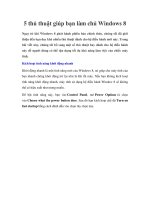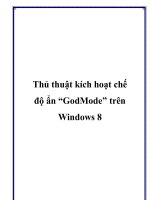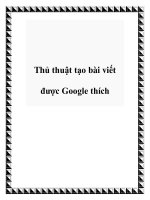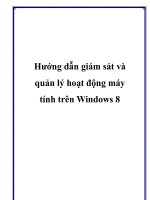Thủ thuật tạo điểm Refresh trên Windows 8 pot
Bạn đang xem bản rút gọn của tài liệu. Xem và tải ngay bản đầy đủ của tài liệu tại đây (186.34 KB, 2 trang )
Thủ thuật tạo điểm
Refresh trên Windows 8
Tính năng Refresh và Reset là những tính năng lần đầu tiên xuất hiện trên
Windows 8. Với những tính năng Refresh, bạn có thể nhanh chóng làm mới
hệ thống mà không làm mất dữ liệu cũng như các thiết lập hệ thống như đối
với ghost lại windows.
Để bắt đầu tạo điểm Refresh cho hệ thống, trên màn hình Start, chuyển sang
chế độ All Apps (bấm chuột phải vào vùng trống và chọn All Apps) sau đó
bấm chuột phải vào Command Prompt rồi chọn Run as administrator để
bật cửa sổ CMD với quyền quản trị.
Tiếp theo, trên cửa sổ CMD, hãy nhập vào dòng lệnh:
recimg /createimage <thư mục chứa tập tin Refresh>
Ví dụ: Nếu bạn muốn tạo một tập tin cho điểm Refresh được lưu tại
C:/Custom_Refresh/ thì ta nhập dòng lệnh như sau: recimg /createimage
C:\Custom_Refresh
Bạn có thể tạo nhiều điểm Refresh khác nhau, tuy nhiên Windows chỉ chọn
một điểm Refresh để khôi phục mà thôi do đó bạn cần xác định điểm Refresh
nào sẽ được Windows nhận diện làm điểm phục hồi mặc định. Cũng tại cửa
sổ Command Prompt nhập vào dòng: recimg /setcurrent <thư mục chứa
tập tin Refresh> để tiến hành thiết lập điểm phục hồi mặc định cho windows
Khi muốn Refresh lại hệ thống, tại cửa sổ Command Prompt bạn nhập dòng
lệnh recimg /showcurrent . Windows sẽ tiến hành Refresh lại hệ thống dựa
trên tập tin Refresh mà bạn thiết lập làm điểm phục hồi mặc định.
Chúc bạn thành công.